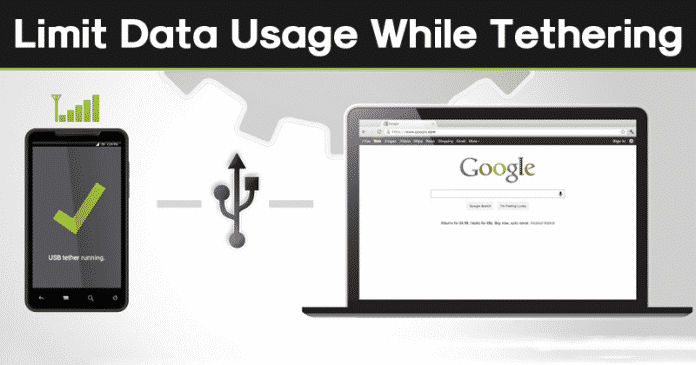
В сравнение с всяка друга настолна операционна система, Windows 10 консумира повече интернет данни. Windows 10 е най-жадната за данни версия на Windows и е предназначена да изтегля актуализации във фонов режим, без да се търси разрешение.
Понякога се налага да споделим интернет връзката на телефона си с компютъра чрез тетъринг. За тези, които не знаят, Tethering ви позволява да влезете онлайн с връзката за данни на телефона. Тъй като Windows 10 може да е много гладен за данни, вероятно няма да искате да изтегляте големи актуализации на Windows, особено ако телефонът ви има ограничена интернет връзка.
В този случай трябва да оптимизирате вашия Windows 10, за да използвате по-малко данни по време на тетъринг. В тази статия ще споделим някои от най-добрите методи, които биха ви помогнали да ограничите използването на данни на Windows 10 по време на тетъринг.
Методи за ограничаване на използването на данни от Windows 10 по време на тетъринг
Методите бяха доста прости и лесни. Просто следвайте някои от простите стъпки, дадени по-долу, за да ограничите използването на данни от Windows 10 по време на тетъринг.
1. Задайте вашата връзка като Metered
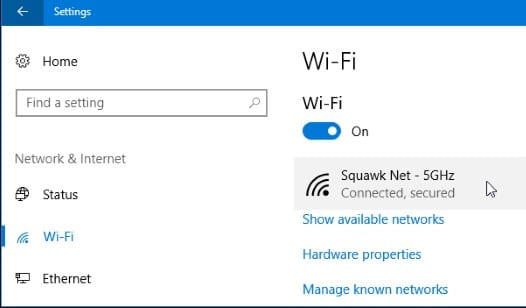
Ако вашият интернет доставчик ви предоставя ограничена честотна лента, тогава трябва да активирате „Измерена връзка“ на Windows 10. Измерената връзка на Windows 10 е вградена функция, която казва на операционната система да работи лесно при всяка конкретна връзка.
След като е активирана, функцията спира да актуализира Windows всички други системни функции, които използват интернет. За да активирате функцията, отидете на Настройки> Мрежа и интернет> WiFi. Щракнете върху WiFi мрежата и активирайте опцията „Задаване като ограничена връзка“
2. Спрете услугите за съхранение в облак
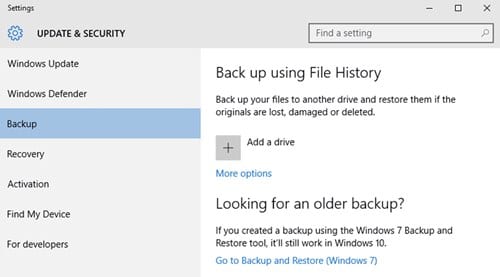
Включването на дозираната връзка няма да ограничи използването на данни от вашия компютър. Услугите за съхранение в облак като OneDrive, Dropbox и др. не зачитат тази настройка. Така че, дори и да сте активирали дозираната връзка, не забравяйте да спрете всички клиенти за съхранение в облак. Просто щракнете с десния бутон върху иконата в системната област на клиента на Cloud Storage и след това изберете опцията „Пауза“.
3. Проверете диспечера на задачите
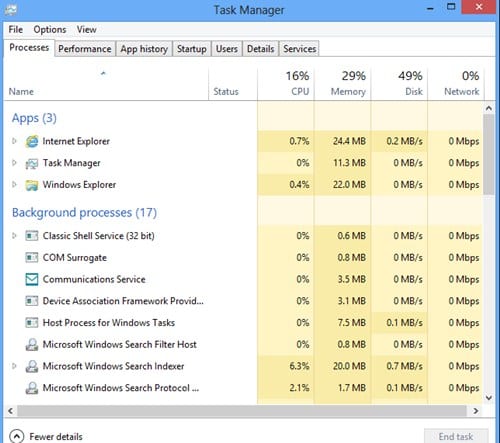
Windows 10 предлага вградена помощна програма за проверка на всички работещи приложения и процеси. Помощната програма е известна като Task Manager и е от голяма полза. Можете да използвате диспечера на задачите, за да идентифицирате целия брой задачи или приложения, които се изпълняват във фонов режим, и да проверите дали някое от приложенията или услугите използва интернет данните.
Ако откриете някакъв софтуер, който консумира интернет данни, щракнете с десния бутон върху него и изберете „Край на задачата“
4. Изберете правилния браузър
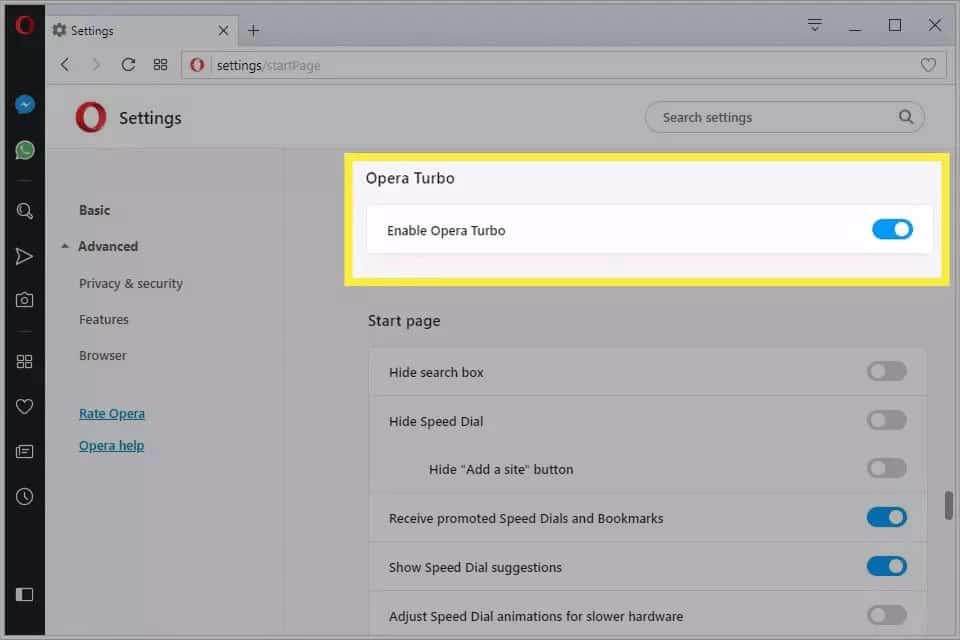
Ако искате да запазите данни, докато сърфирате в мрежата, не забравяйте да изберете по-добър браузър. Google Chrome винаги е най-добрият вариант, но няма опция за запазване на данни. Можете да използвате други браузъри като Opera, за да запазвате данни, докато сърфирате в мрежата. Браузърът Opera има Turbo режим, който намалява консумацията на данни.
И така, това е всичко за това как да ограничите използването на данни на Windows 10 по време на тетъринг. Ако имате някакви други съмнения, свързани с това, уведомете ни в полето за коментари по-долу. Надявам се тази статия да ви е помогнала! Споделете го и с други.
